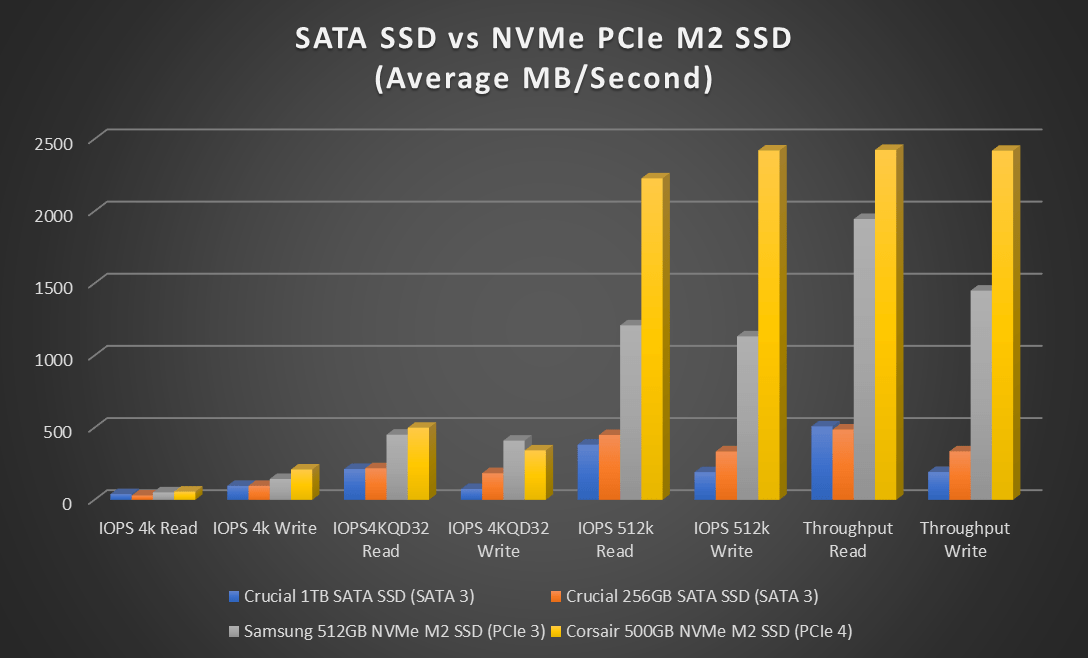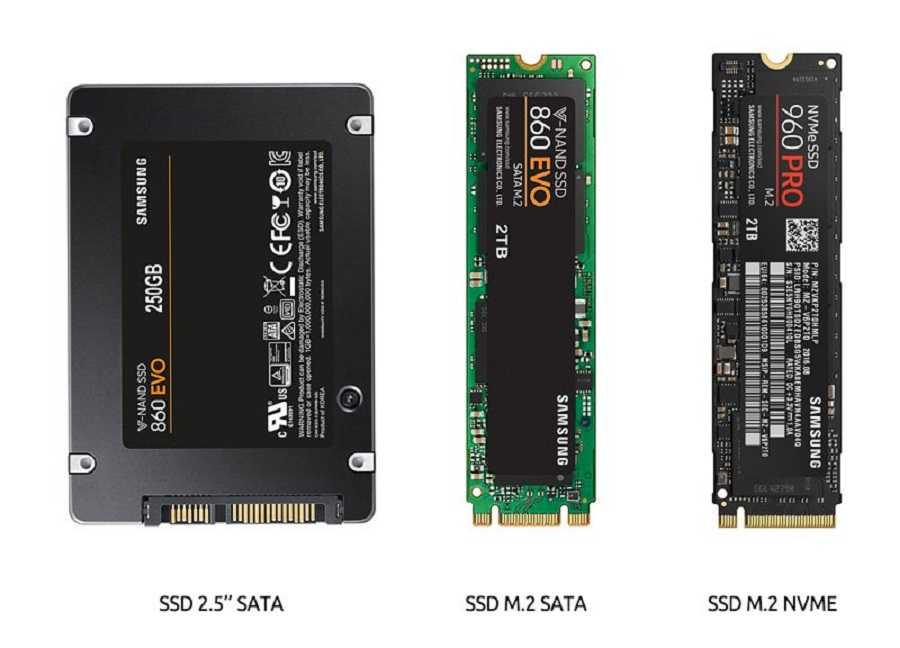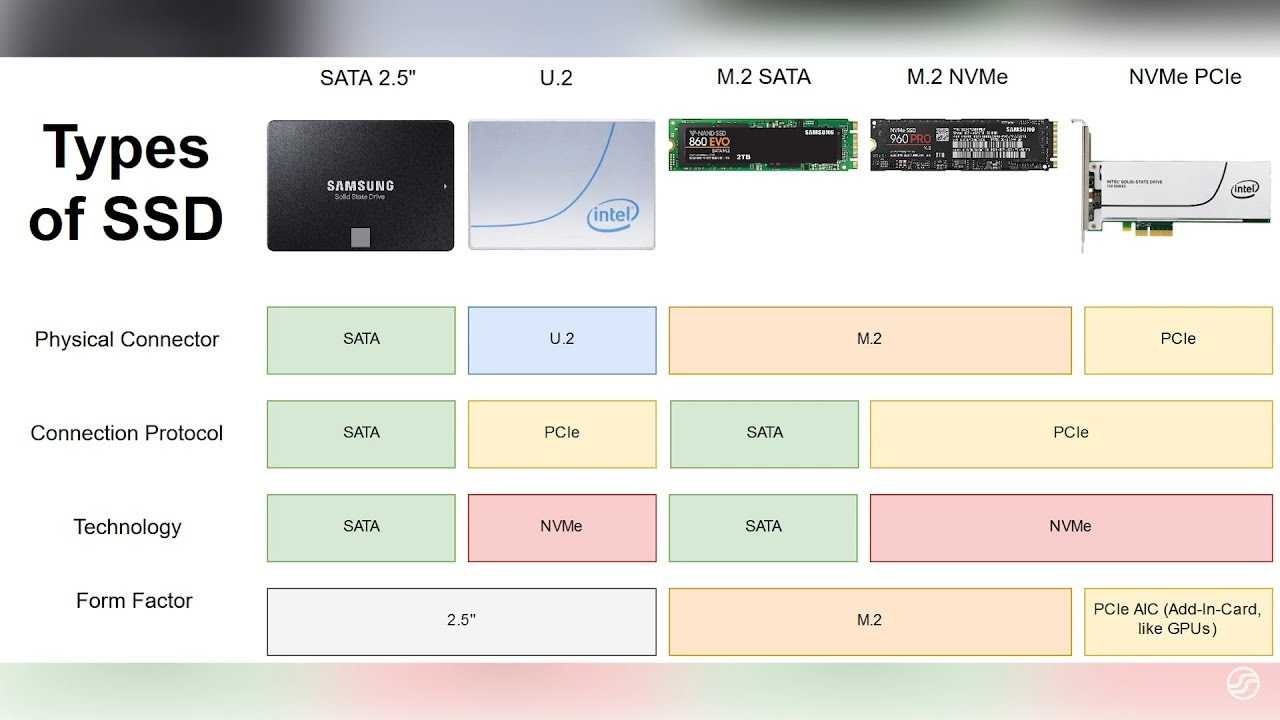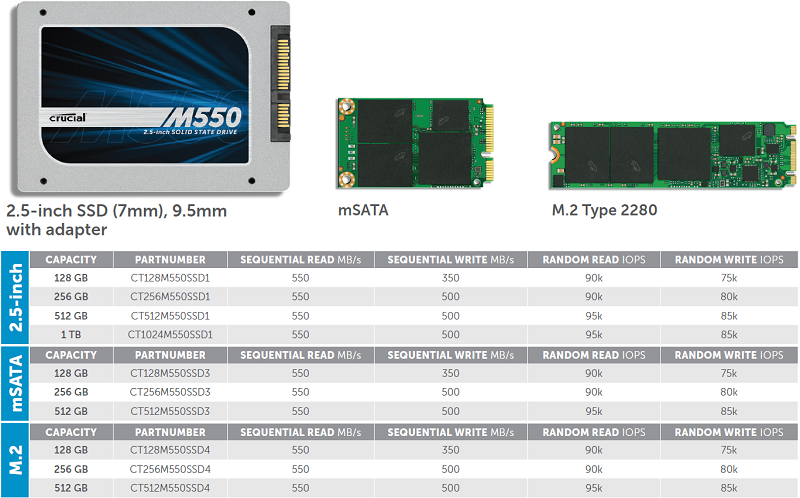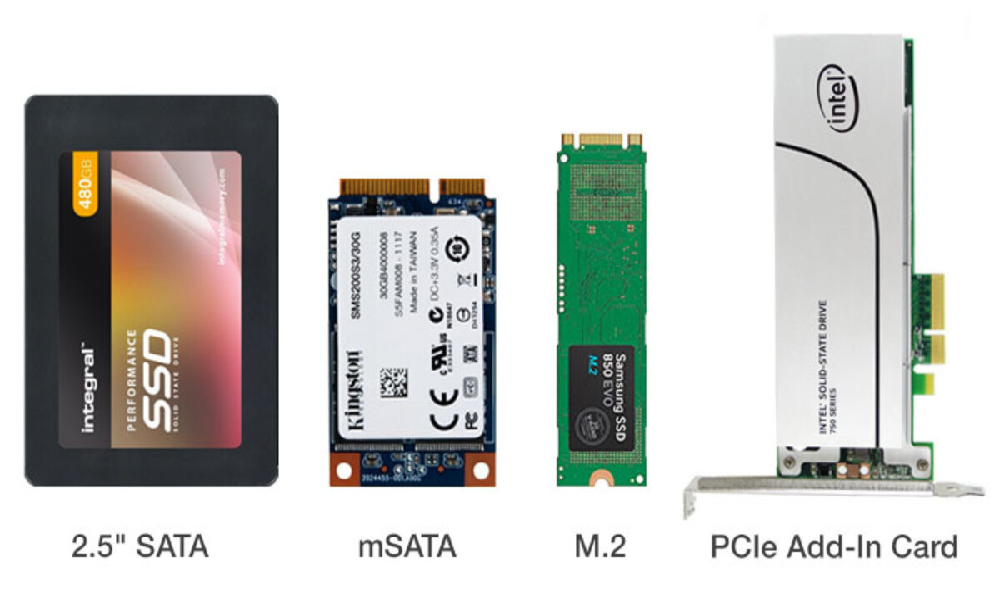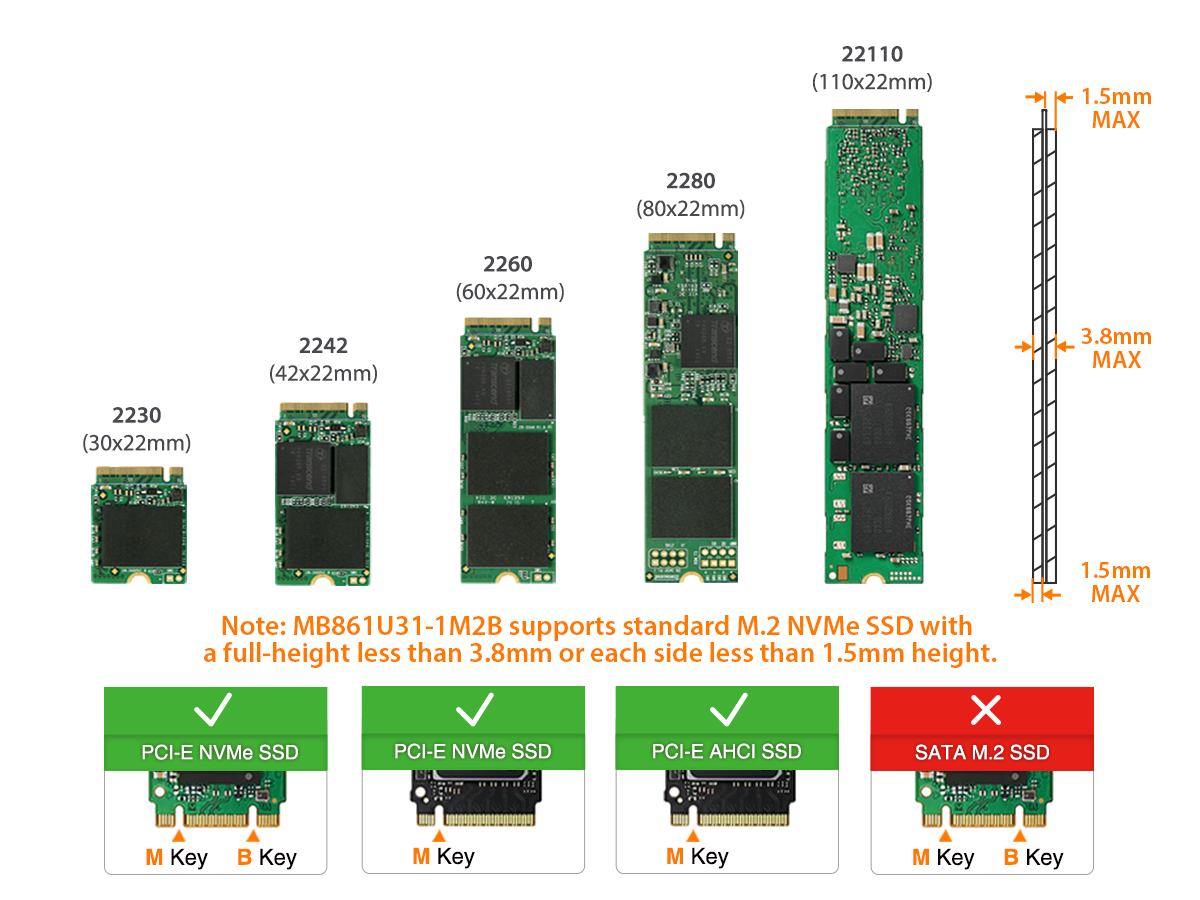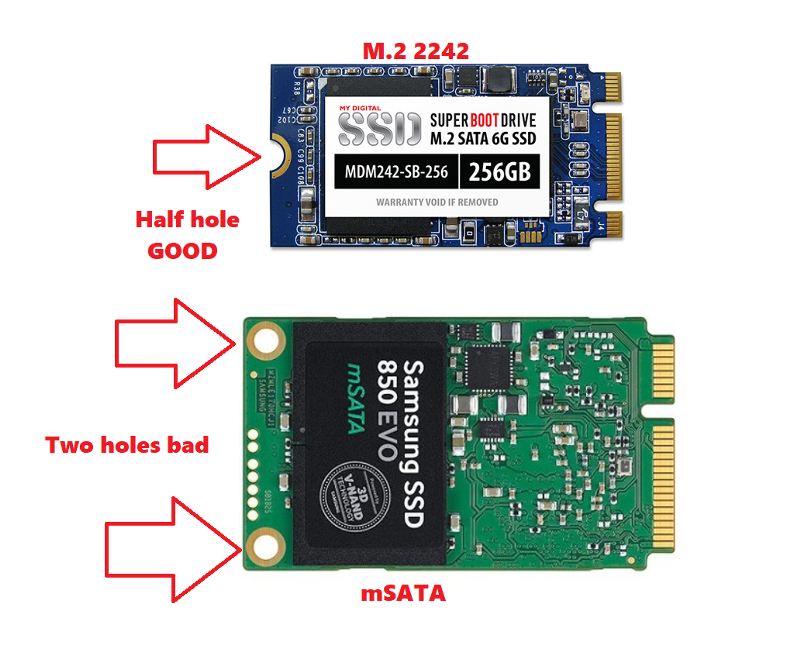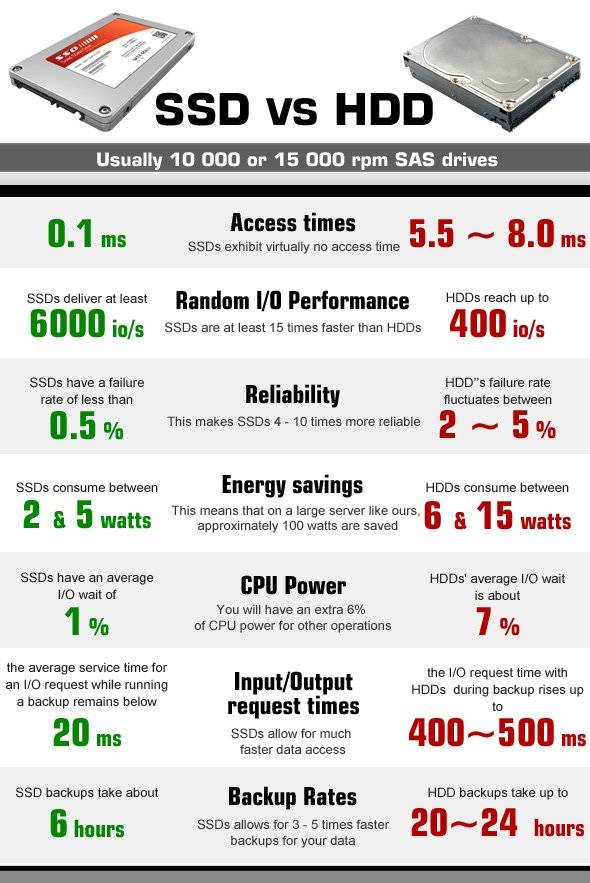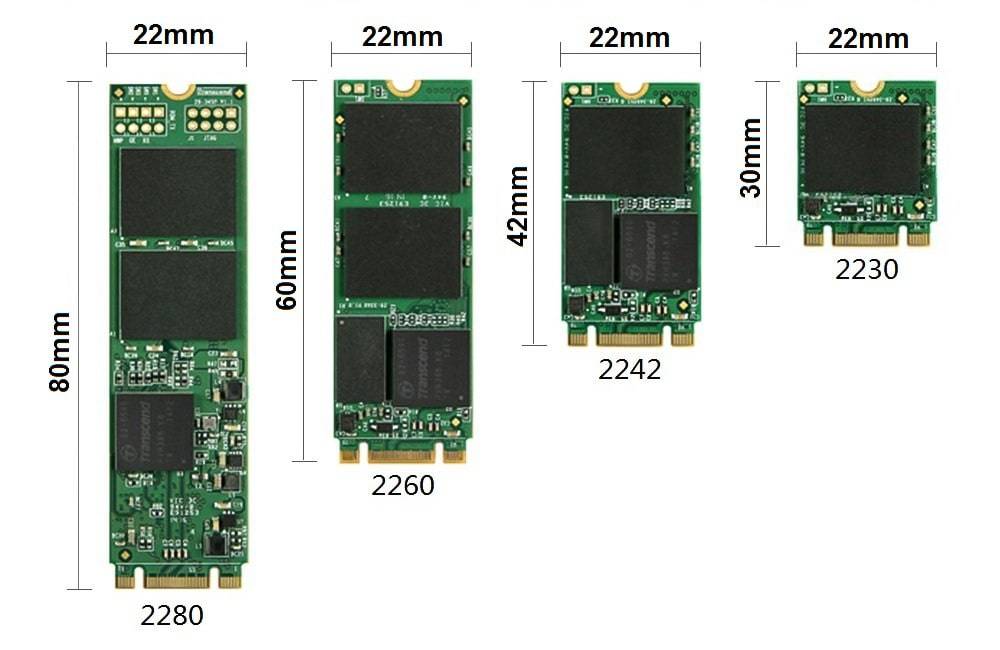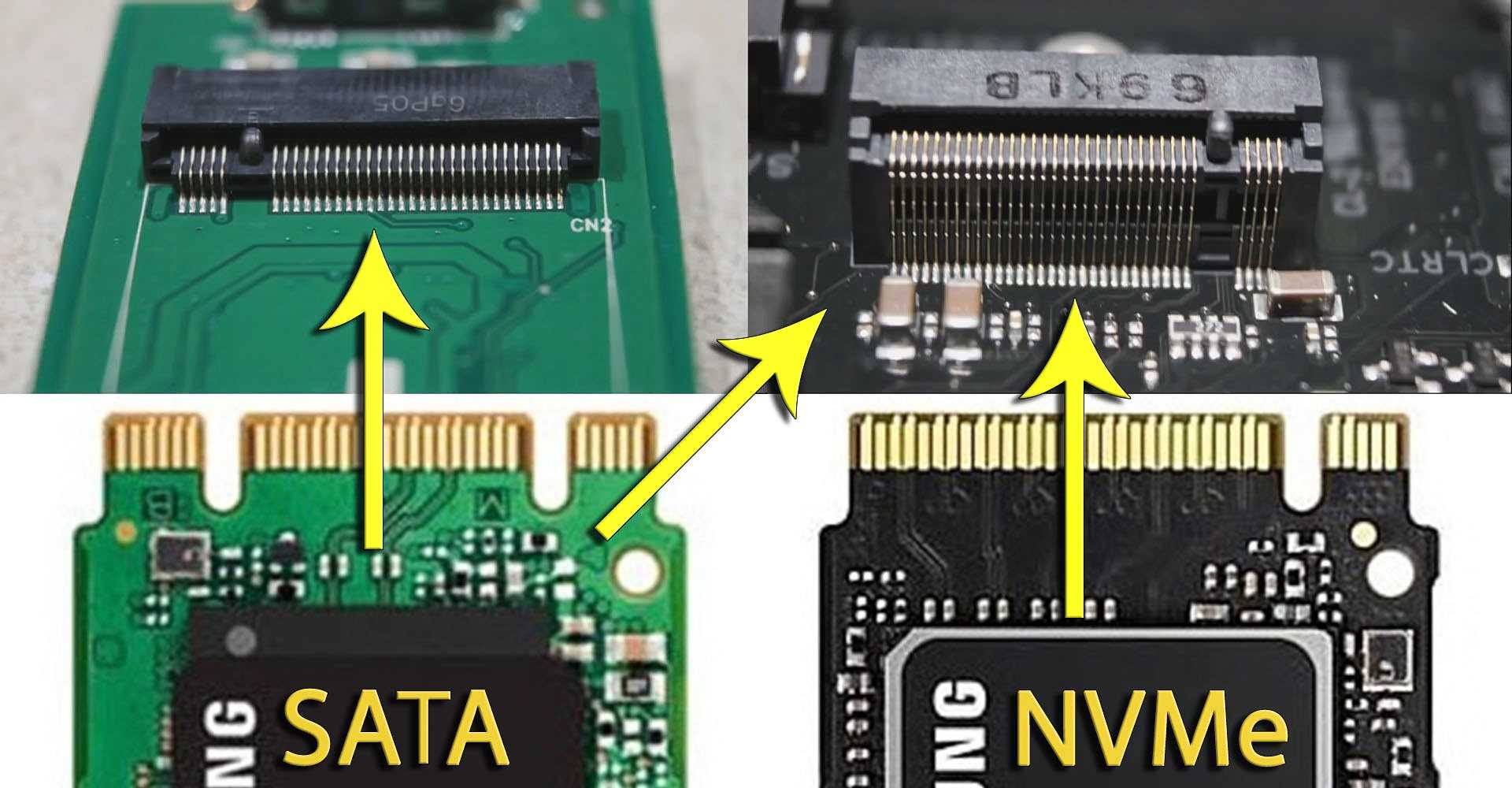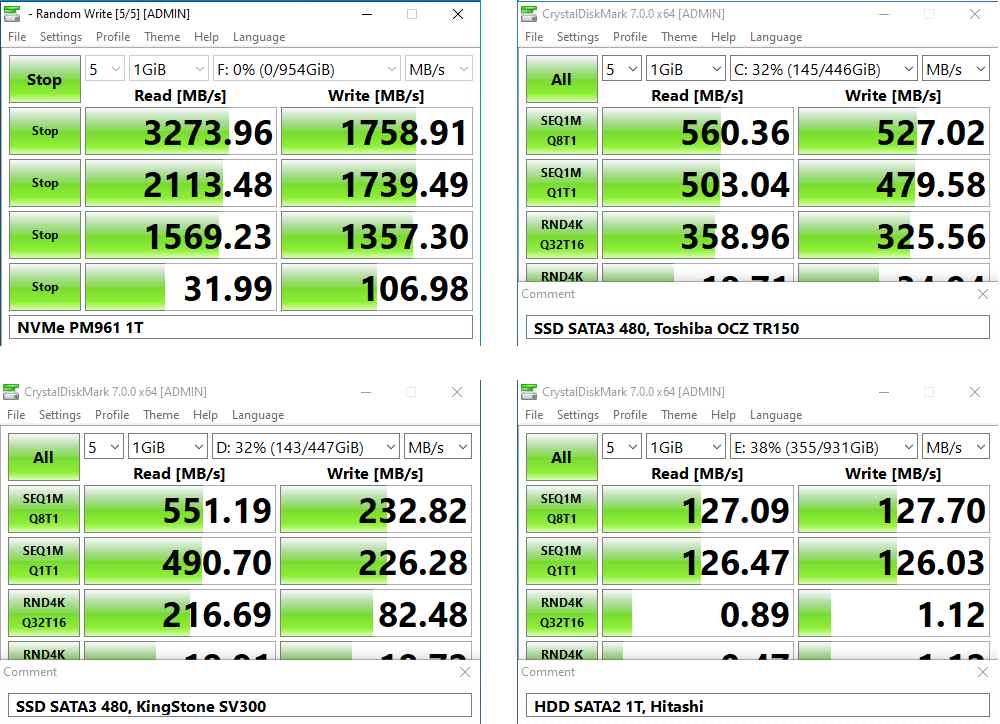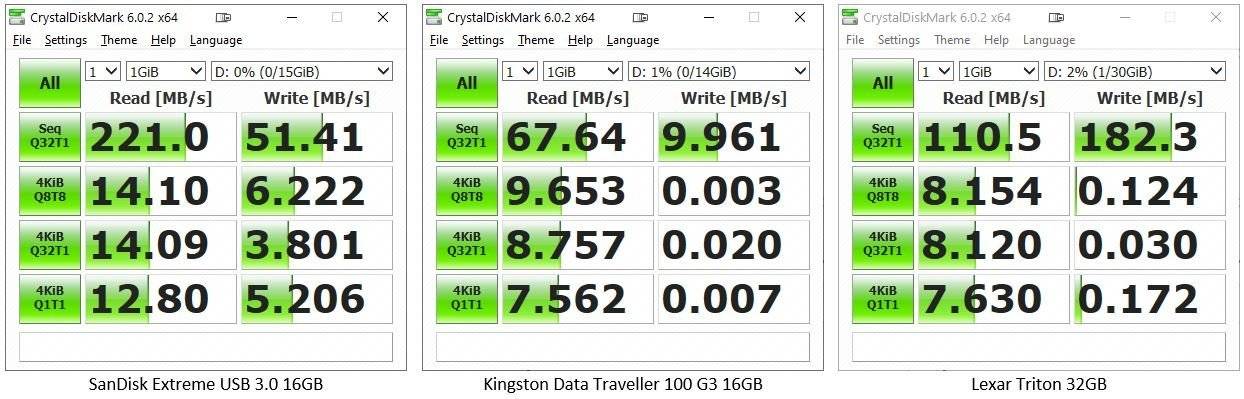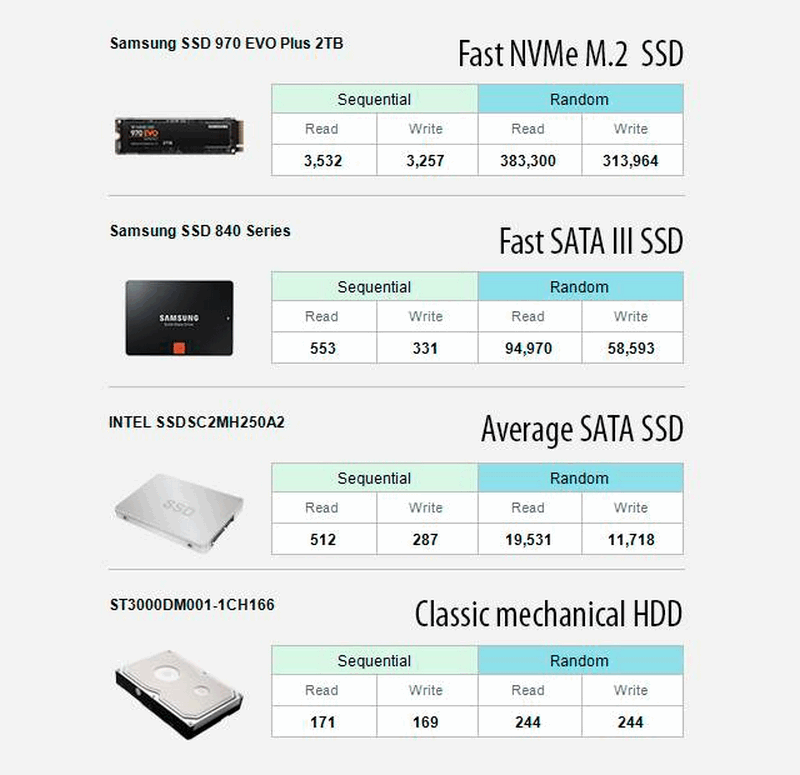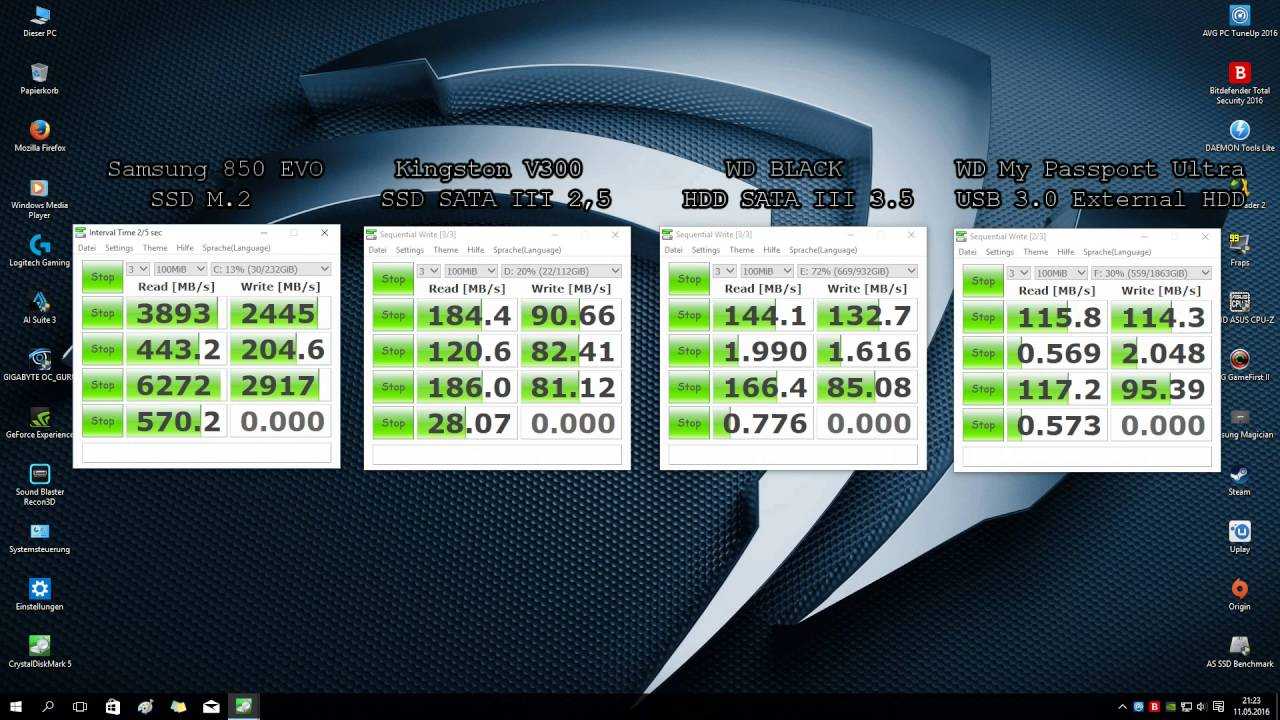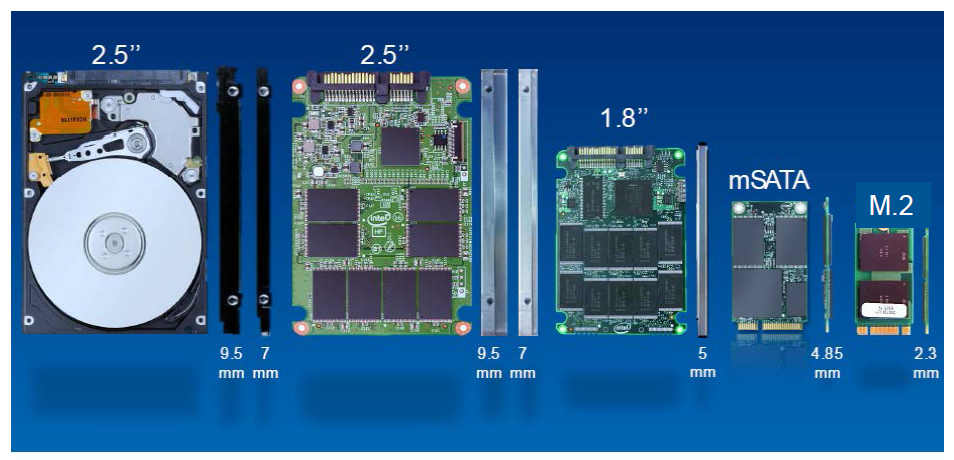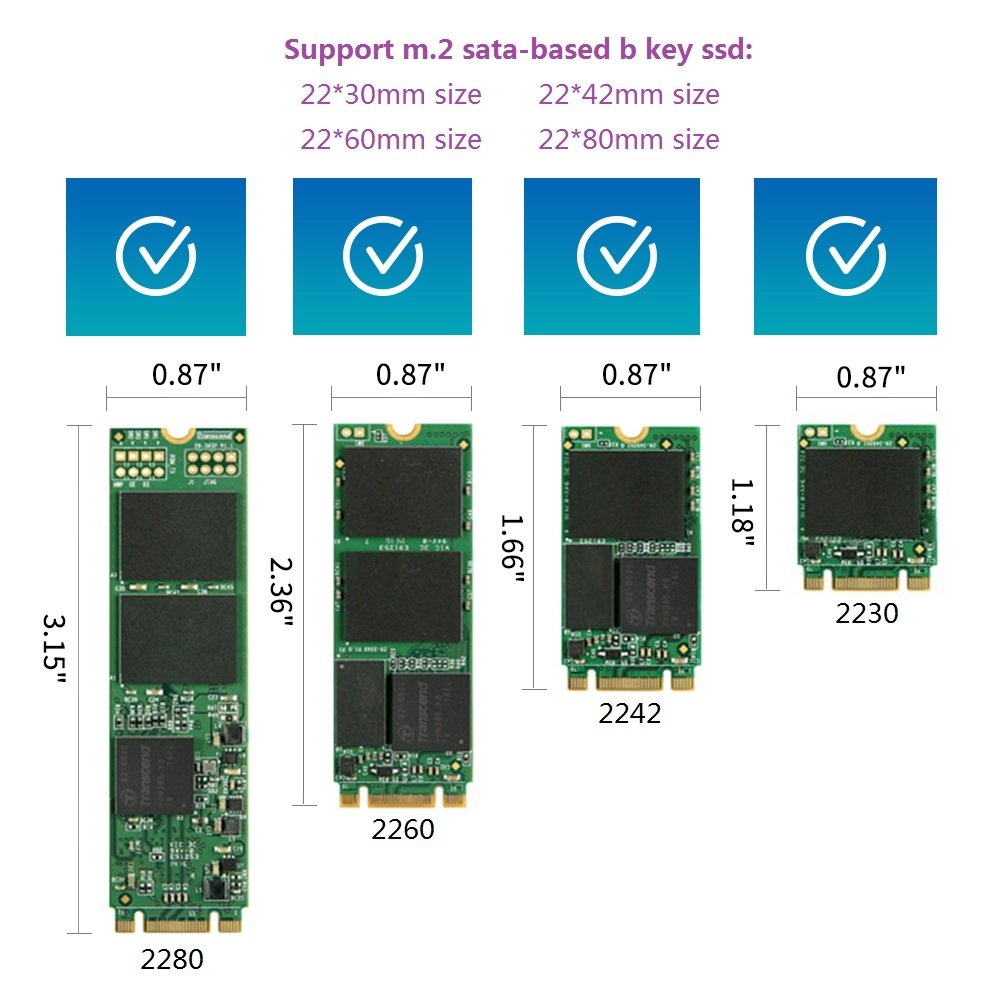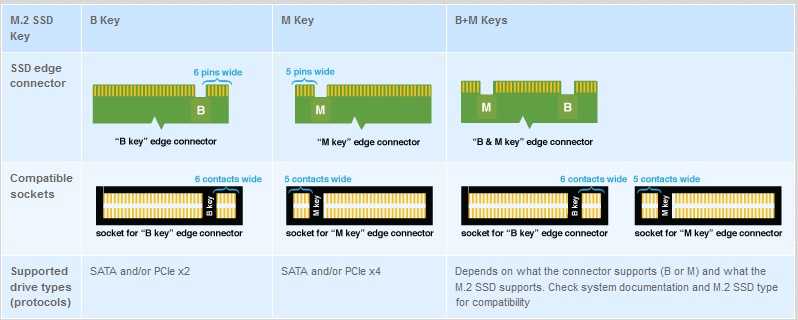Влияние количества линий на пропускную способность
Теперь, чтобы расширить нашу метафору с магазином и гипермаркетом, представьте, что каждый отдел гипремаркета имеет своих кассиров, зарезервированных только для них. Вот тут-то и возникает идея нескольких полос передачи данных.
PCI-E прошел множество изменений со времени своего создания. В настоящее время новые материнские платы обычно используют уже 3 версию стандарта, причем более быстрая 4 версия становится все более распространенной, а версия 5 ожидается в 2019 году. Но разные версии используют одни и те же физические соединения, и эти соединения могут быть выполнены в четырех основных размерах : x1, x4, x8 и x16. (x32-порты существуют, но крайне редко встречаются на материнских платах обычных компьютерах).
Различные физические размеры портов PCI-Express позволяют четко разделить их по количеству одновременных соединений с материнской платой: чем больше порт физически, тем больше максимальных подключений он способен передать на карту или обратно. Эти соединения еще называют линиями. Одну линию можно представить как дорожку, состоящею из двух сигнальных пар: одна для отправки данных, а другая для приема.
Различные версии стандарта PCI-E позволяют использовать разные скорости на каждой полосе. Но, вообще говоря, чем больше полос находится на одном PCI-E-порту, тем быстрее данные могут перетекать между периферийной и остальной частью компьютера.
Возвращаясь к нашей метафоре: если речь идёт об одном продавце в магазине, то полоса x1 и будет этим единственным продавцом, обслуживающим одного клиента. У магазина с 4-мя кассирами — уже 4 линии х4. И так далее можно расписать кассиров по количеству линий, умножая на 2.
Емкость и форм-фактор у SSD и SSD M.2
Однако, существуют некоторые различия между ними, включая емкость и форм-фактор. Когда речь идет об емкости, SSD и SSD M.2 предлагают различные опции.
SSD поставляются с емкостью от нескольких гигабайт до нескольких терабайт. Это означает, что вы можете выбрать SSD с емкостью, соответствующей вашим потребностям. Благодаря большой емкости, SSD накопители могут хранить большое количество данных, включая операционную систему, программное обеспечение, игры и мультимедийный контент.
С другой стороны, SSD M.2 имеют более компактный размер. Они предлагают меньшую емкость по сравнению с обычными SSD, но все же существуют модели с емкостью до нескольких терабайт. Однако, за счет своего компактного размера, SSD M.2 могут быть использованы в устройствах с ограниченным пространством, таких как ноутбуки и ультрабуки.
Таким образом, при выборе между SSD и SSD M.2, важно учесть ваши требования по емкости
Если вам нужна большая емкость для хранения большого объема данных, то стоит обратить внимание на обычные SSD. Если же вы ищете компактный накопитель для портативного устройства, SSD M.2 может быть отличным выбором
SSD M.2: недостатки и ограничения
Ограниченный объем: SSD M.2 обычно имеет меньший объем хранения данных по сравнению с 2.5-дюймовыми SSD-накопителями. Это означает, что если вам нужно больше места для хранения файлов, то возможно вам придется выбрать другую форму фактора.
Ограниченная совместимость: Не все материнские платы поддерживают M.2 интерфейс, поэтому перед покупкой SSD M.2 необходимо проверить совместимость с вашей системой.
Тепловые проблемы: Из-за своего компактного размера SSD M.2 может нагреваться более активно, что может привести к снижению производительности. Поэтому рекомендуется обеспечить хорошую вентиляцию в корпусе компьютера.
Ограничение скорости: Некоторые M.2-накопители, особенно более дешевые модели, могут иметь меньшую скорость передачи данных по сравнению с 2.5-дюймовыми SSD
При выборе SSD M.2 обратите внимание на указанные технические характеристики, чтобы выбрать оптимальную скорость для ваших нужд.
Таким образом, SSD M.2 хотя и является популярным и удобным форм-фактором для SSD-накопителей, но имеет свои недостатки и ограничения, которые стоит учитывать при выборе этого типа накопителя.
Немного о переходниках
Если на плате компьютера нет разъема M.2 – можно подключить SSD с интерфейсом PCI-E, используя переходник для слота PCI-E. Стоимость такого адаптера составляет около $20. Однако стоит учитывать несколько нюансов, связанных с работой такой связки.
SSD в переходнике с PCI-E x4 на M.2 The SSD Review
Самое первое – это вопрос скорости. Бюджетные платы обычно имеют только слот PCI-E x16, в который подключается видеокарта, и один или несколько PCI-E x1 для прочих плат расширения. Если использовать переходник с PCI-E x1 на M.2, то на платах с PCI-E 2.0 максимальная скорость через него составит около 500 МБ/с, с 3.0 – до 1 ГБ/с. То есть, потенциал высокоскоростного диска раскроется не полностью.
Чтобы SSD формата M.2 работал в переходнике на полной скорости – нужно покупать адаптер с 4 линиями (PCI-E x4), а установить такой можно только в плату со слотом x4, x8 или x16 (двумя x16, если используется дискретная видеокарта). Если таковых нет – покупка диска M.2 с PCI-E бессмысленна.
Слоты PCI-E x1 и x16 на материнской плате
Еще один нюанс работы таких накопителей через адаптер состоит в неполной совместимости их с платой. На некоторых материнках подобные накопители могут работать без ограничений в качестве второго диска, но не подходят для загрузки. Если попытаться установить Windows на такой диск – система не сможет загружаться с него при включении ПК.
Если никаких технических и финансовых препятствий нет, и нужен максимально быстрый и современный SSD – рекомендуется покупать именно M.2 с интерфейсом PCI-E. Бюджетные накопители большой емкости с SATA (хоть 2,5″, хоть M.2) хороши ценой и являются отличной альтернативой классическим HDD на роль файлового хранилища. Однако в качестве системного накопителя они – не лучший вариант.
Чтобы ПК работал быстро, но при этом имел много недорогой памяти – лучше использовать два SSD параллельно. Под установку Windows стоит взять M.2 PCI-E SSD на 120-256 ГБ, обладающий высокой скоростью, а под файлы – SATA 2,5″ на 500-2000 ГБ.
Всегда онлайн В контакте Твиттер Фейсбук Телеграм |
Источник hype.ru | Автор Евгений Васильев
Обзор интерфейса M.2
M.2 – это разъем на плате расширения, устанавливаемой в слот PCI-Express, или на самой материнской плате. Устанавливать в него можно не только SSD формата M.2, но прочие модули, в том числе Bluetooth и Wi-Fi. Сфера применения данного разъема достаточно широкая, что делает его невероятно удобным и полезным.
При апгрейде компьютера обязательно обратите на него внимание и установите системную плату с этим разъемом, даже если вы не планируете пока ставить твердотельный накопитель с таким интерфейсом. Абсолютно все SSD накопители М.2 обладают утапливаемым креплением в разъемах М.2. Данный форм-фактор обеспечивает максимальную производительность при минимальном потреблении ресурсов и рассчитан на технологическое усовершенствование винчестеров в будущем
Данный форм-фактор обеспечивает максимальную производительность при минимальном потреблении ресурсов и рассчитан на технологическое усовершенствование винчестеров в будущем
Абсолютно все SSD накопители М.2 обладают утапливаемым креплением в разъемах М.2. Данный форм-фактор обеспечивает максимальную производительность при минимальном потреблении ресурсов и рассчитан на технологическое усовершенствование винчестеров в будущем.
Более того, как уже было сказано выше, для подключения не нужны кабели и шлейфы, которые обычно только занимают лишнее место. Для того чтобы начать работу с устройством, достаточно просто вставить его в разъем.
M2 или ssd что лучше для обычного смертного ?

Перед тем как отвечать на данный вопрос, стоит ознакомиться с терминологией. Начнем с самого простого и привычного – Что такое SSD?

M2 или SSD что лучше?
Форм-фактор
Далее идет форм-фактор – Как устройство выглядит и как подключается к материнской плате. Опять же, самый привычный нам пример это 2.5 дюймовые SATA SSD.
Подключаются все это дело к материнской плате с помощью SATA-коннектора. Также есть более экзотичные варианты, такие как M2 накопители. Это тонкие, длинные и по сути голые платы на которых видны те самые чипы.

SSD от Samsung
Это такой же SSD накопитель, только использующий тип подключения/разъем, который называется M2. Также есть еще PCI Express накопители, правда зачастую, это те же M2 накопители, которые просто вставлены в переходник на PCI Express и все это продается одним комплектом.
Протокол и интерфейс
С размерами и типами подключения стало все понятно. Осталось изучить такую вещь как протокол. Простым языком это технология общения накопителя с остальными компонентами компьютера и в частности процессором. Самые обычные 2.5 дюймовые SATA SSD используют протокол AHCI, который был разработан довольно давно для использования жестких дисков и как следствие имеет ограничения. Само SATA подключение также ограничено пропускной способностью 550-600 MB/s.
Также относительно недавно был разработан протокол NVMe, который может передавать уже до 65 000 очередей, в то время как AHSI только 32 очереди.
Пора перейти от слов к делу и посмотреть на сравнение интерфейсов:
| Интерфейс SSD | Максимальная теоретическая пропускная способность | Максимальная реальная пропускная способность |
| SATA III | 750 MB/s | 600 MB/s |
| PCIe 2.0 x2 | 1 Gb/s | 800 MB/s |
| PCIe 2.0 x4 | 2 Gb/s | 1,6 Gb/s |
| PCIe 3.0 x4 | 4 Gb/s | 3,2 Gb/s |
Преимущества:
- Малогабаритность. Даже довольное малые, по сравнению с HDD, SSD – требуют отдельного место в корпусе персонального компьютера, М2 же идет почти в плотную к материнской плате, за счёт чего подходит даже для ноутбуков, в которых нет пространства для стандартных SSD.
- Универсальность. SSD с форм-фактором М2 могут подключаться как через SATA и PCI-E, так и в свой М2 разъем. С обычным жестким или твердотельным диском такого не сделаешь.
- Высокая производительность и малое потребление ресурсов. Как показывают большинство тестов интерфейс М2 действительно превосходит привычный нам SATA, а также требует меньше энергии.
- Отсутствие дополнительного питания. Для стандартных дисков нужен дополнительный кабель от блока питания формата 15Pin, для М2 – нет.
Недостатки:
- Сложность совместимости с компьютерами. Перед покупкой SSD M.2 вы должны убедиться, что ваша материнская плата поддерживает данный разъем. Для этого надо знать присутствует ли сам разъем на плате, а затем и совместимость конкретного диска и платы. Также нужно знать длину SSD и проверить подходит ли она вам.
- Перегрев. Длительная запись на диск нагревает чип до очень высокой температуры, из-за этого срабатывает контроллер, который сбавляет скорость записи, чтобы охладиться. Такая проблема возникает не так часто, но производители уже начали выпускать накопители с внешним охлаждением в виде радиаторов.
- Цена Раньше ССД М.2 стоили на порядок выше, чем их аналоги на SATA интерфейсе, но на 2018 год ситуация довольно быстро выровнялись и в среднем ценовом сегменте (8-14 т.р) диски на М.2 стоят всего на 2000-3000 тысячи дороже, чем их предшественники.
- Гарантия Если вы думаете выбирать дорогой диск с запасом на будущее, обязательно убедитесь, чтобы срок гарантии вашего устройства был долгим. В последнее время практически все именитые производители – например: Samsung, Intel, Plextor, Western Digital дают несколько лет гарантии
Заключение
Поэтому начать ознакомление с данными технологиями нужно начать как можно раньше или же в ближайшее время, так как цены уже снизились из-за конкуренции среди производителей.
Надежность и срок службы
Срок службы SSD зависит от таких факторов, как производительность ячеек памяти, объем записываемой информации и режим использования. Обычно SSD имеют срок службы от 5 до 10 лет или более, в зависимости от интенсивности использования.
SSD M.2, в свою очередь, также обладает достаточно высокой надежностью и долгим сроком службы. Однако, из-за своего компактного размера, охлаждение SSD M.2 может быть сложнее, что может привести к повышенному нагреву и снижению производительности.
Также стоит учитывать, что срок службы SSD M.2 может быть меньше, чем у обычного SSD, из-за более высокой плотности упаковки компонентов.
В целом, надежность и срок службы SSD и SSD M.2 зависят от множества факторов, и важно выбирать надежного производителя, учитывая индивидуальные потребности и требования к хранению данных
Тип логического интерфейса
Прежде чем переходить к подбору конкретного накопителя, стоит определиться с доступным для вашего компьютера или ноутбука способом подключения. Универсальным является SATA-интерфейс, а альтернативным и более продвинутым — NVMe. Последний предпочтительнее за счет того, что разработан специально для SSD и появился гораздо позже, чем SATA, а значит, выгодно отличается на фоне устаревающего стандарта. В следующих двух разделах статьи рассмотрим, в чем отличие между SATA и NVMe и какие физические интерфейсы поддерживает каждый из них, а потом пройдемся по остальным параметрам.
Третий стандарт — SAS — мы рассматривать не будем, поскольку это исключительно корпоративная сфера, что вряд ли заинтересует большинство читателей такого рода статей.
SATA
SATA в привычном его понимании является классическим и подходящим для всех компьютеров и ноутбуков типом логического интерфейса (и одноименного физического). Как правило, под SATA-накопителями подразумевают 2,5-дюймовые SSD.

Однако это не единственный тип ССД, который работает через стандарт САТА. Сюда также можно отнести mSATA и M.2, U.2/U.3 накопители. Они будут подключаться к другим портам, но работать на основе SATA-интерфейса. В разделе статьи «Тип разъема» мы рассмотрим каждый из них подробнее, пока что остановимся на том, какая вообще особенность у формата SATA.
Сам по себе это очень старый интерфейс, появившийся в 2003 году. С тех пор он улучшился до ревизии 3 (III), и с 2008 года продолжается лишь ее доработка. В очень старых компьютерах еще можно встретить SATA II, но у подавляющего большинства материнских плат сейчас полная совместимость с SATA III. Разница между 2 и 3 поколением довольно большая, и самый значительный момент — пропускная способность. SATA II не раскрывает производительность SSD, поскольку ее пропускная способность до 300 Мбайт/с, в то время как у SATA III — до 600 Мбайт/с. На скриншоте ниже как раз виден пример того, с какими скоростями работает 2,5-дюймовый SSD (первая строчка), соответственно, SATA II ограничивал бы эти показатели примерно до 300.
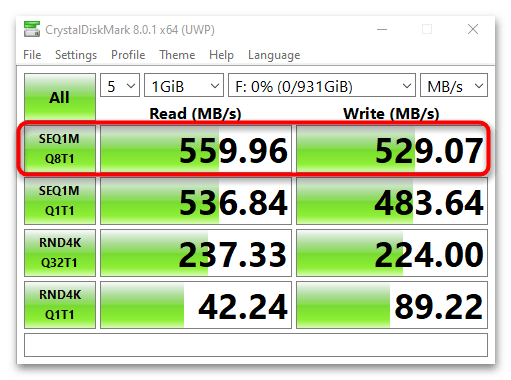
Конечно, переходя на подключаемый по SATA SSD после HDD, чья пропускная способность составляет до 255 Мбайт/с (а на практике и того ниже, обычно даже менее 200 Мбайт/с), вы заметите ощутимую прибавку при копировании и считывании данных
Однако стоит понимать, что если ваш ПК современный и поддерживает NVMe, вы можете получить еще больший буст к скорости, что особенно важно для тех пользователей, чья деятельность зависит от скорости чтения или записи файлов
Особенности SATA:
- Доступен для всех пользователей, поскольку присутствует во всех материнских платах без исключения.
- Максимальная скорость чтения — до 560 Мбайт/с, максимальная скорость записи — до 540 Мбайт/с (при условии использования SATA ревизии 3).
- SATA-накопители дешевле, но при этом медленнее, чем NVMe.
NVMe
NVMe создан специально для SSD, соответственно, он лишен тех ограничений, которые присутствуют в SATA-интерфейсе, даже если тот работает в режиме AHCI. Это более новый формат, появившийся в 2011 году и с тех пор активно продолжающий развиваться. К сожалению, из-за того что он начал распространяться не так давно, далеко не у всех обладателей даже актуальных (касается бюджетных моделей) материнских плат присутствует поддержка NVMe. Как и в случае с SATA, сами твердотельные устройства подключаются через разные разъемы, о чем будет более подробно рассказано чуть позже.
NVMe представляет собой реализованный программным способом стандарт, использующий для подключения шину PCIe. Он предназначен для того, чтобы ССД, используя параллельный поток передачи данных, мог работать с низкими задержками и с увеличенной пропускной способностью. За счет этого скорость считывания и записи файлов повышается в разы. На скриншоте ниже вы видите пример того, с какими скоростями может работать диск, подключенный по NVMe, и показатели здесь лишь примерные.
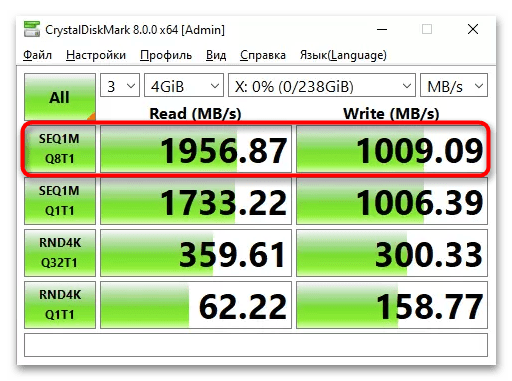
Фактически, в зависимости от самого диска и разъема по которому он подключен, скорости могут быть как выше, так и ниже, например:

Особенности NVMe:
- Поддерживается только современными и не самыми бюджетными материнскими платами.
- Максимальные скорости зависят от типа выбранного физического подключения и версии PCIe. Для домашнего использования M.2 по PCIe 4.0 — максимальная скорость чтения — до 7450 Мбайт/с, максимальная скорость записи — до 6900 Мбайт/с, с интерфейсом PCIe 5.0: скорость чтения и записи до 10000 Мбайт/с.
- NVMe-накопители существенно дороже, но при этом быстрее, чем SATA.
Часть 3: Как настроить M.2 или SSD
Благодаря схожести базовой структуры хранения данных эти типы дисков могут быть настроены одинаково. Для инициализации M.2 или SSD используйте программу 4DDiG Partition Manager. Программа обладает всеми необходимыми возможностями для управления диском, включая разбивку на разделы, объединение, клонирование, перенос операционной системы и многое другое.
Универсальным решением всех проблем, связанных с дисками, является программа 4DDiG Partition Manager. 4DDiG Partition Manager поможет вам заново разбить жесткий диск на разделы и освободить место на диске, если выделенное на диске пространство необоснованно или его не хватает. Разделы можно эффективно создавать, удалять, форматировать под различные файловые системы, менять букву диска. Размеры разделов можно изменять без потери данных.
- Переход на жесткий диск большего объема без потери данных.
- Перенос ОС Windows на SSD одним щелчком мыши без необходимости переустановки системы.
- Безопасное перемещение установленных приложений и программ, системных обновлений, драйверов и пользовательских настроек с одного ПК на другой.
- Гибкое изменение размера/разделение/создание/удаление/форматирование разделов для оптимизации дискового пространства.
- Эффективное клонирование всего жесткого диска для резервного копирования данных.
Сравнение HDD Vs. SSD
После того, как вы поймете, давайте сравним накопитель на предмет архитектуры, скорости, типа хранилища, емкости хранилища, производительности, цены и т. Д.
Архитектура
Жесткие диски: Жесткие диски состоят из головки и вращающегося диска. Данные записываются головкой на вращающийся диск
SSD-накопители: В архитектуре твердотельных накопителей в основном присутствуют полупроводниковые флеш-чипы, также называемые интегральными схемами. Данные хранятся в этих Semiconductor Flash Chips вместо вращающегося диска.
Компоненты
Жесткий диск содержит движущиеся части — шпиндель с приводом от двигателя, который удерживает один или несколько плоских круглых дисков (называемых пластинами), покрытых тонким слоем магнитного материала. головки для чтения и записи расположены сверху дисков; Все это заключено в металлический корпус.
SSD не имеет движущихся частей; это по сути чип памяти. Это взаимосвязанные, интегральные схемы (ИС) с интерфейсным разъемом. Есть три основных компонента — контроллер, кэш и конденсатор.
скорость
Жесткие диски: Поскольку жесткие диски являются механическим приводом, поток данных зависит от оборотов диска. Но если сравнивать с новыми новейшими твердотельными накопителями, то скорость жестких дисков очень низкая.
SSD-накопители: Поскольку технология SSD использует электронные интерфейсы, скорость SSD очень и очень высока по сравнению с HDD. Скорость почти в 6 раз выше, чем у старых жестких дисков.
Тип хранения
Жесткие диски: Данные записываются последовательно на жесткие диски, поэтому для обеспечения оптимальной производительности требуется DISK DEFRAGMENTATION. Так что разбросанные данные могут быть упорядочены надлежащим образом.
SSD-накопители: Нет последовательной записи данных, поэтому нет необходимости в дефрагментации твердотельных накопителей.
Емкость накопителя
Жесткие диски: Емкость жесткого диска в основном максимальная. Жесткие диски доступны в TB, HB, ZB. Они также используются на серверах для хранения огромного количества данных.
ССРД,: Емкость накопителей SSD очень мала по сравнению с HDD. Они в основном доступны до определенных терабайт только на рынке из-за высокой стоимости кремниевых чипов.
Потеря данных
Жесткие диски: В этом потеря данных является основной проблемой. После многократной перезаписи и старения жесткого диска повышается риск повреждения диска. Нормальная предполагаемая продолжительность жизни жестких дисков в основном составляет около 5 лет.
Другая важная вещь заключается в том, что если жесткий диск упал с руки или был сильно избит, существует риск повреждения диска.
SSD-накопители: SSD преодолели все ограничения жестких дисков. Твердотельные накопители никогда не будут повреждены из-за многократной перезаписи. Срок службы твердотельных накопителей практически бесконечен. Минимальный идентификатор риска потери данных в твердотельных накопителях
дефрагментация
Жесткие диски: Производительность жестких дисков ухудшается из-за фрагментации; следовательно, их необходимо периодически дефрагментировать.
SSD-накопители: На производительность SSD-накопителя фрагментация не влияет. Так что дефрагментация не нужна.
Цена
Жесткие диски: Цена на механические жесткие диски низкая, так как механизм не такой дорогой.
SSD-накопители: Цена твердотельного накопителя очень высока, поскольку в нем присутствуют кремниевые чипы, а стоимость кремниевых чипов очень высока.
Производительность
Производительность ПК, состоящего из SSD, намного выше, чем у ПК с жестким диском. Поэтому я думаю, что при сборке ПК для лучшей производительности вы должны использовать SSD, а не HDD.
Убедимся, что материнская плата поддерживает NVMe накопители
Если у вас на материнской плате компьютера имеется слот M.2, это ещё не значит, что вам подойдут NVMe карточки. Слот M.2 может использоваться для с интерфейсом SATA или просто для PCI Express плат расширения, таких как модули Wi-Fi. Поэтому первое правило перед апгрейдом старого компьютера — не полениться почитать инструкцию и найти там информацию о поддержке NVMe накопителей формата M.2. Наша тестовая материнка Asrock Taichi 470 Ultimate поддерживает всё на свете и имеет два слота M.2, один из которых управляется непосредственно процессором, а второй — чипсетом. В оба слота можно установить M.2 накопители.
Так же стоит убедиться, что новый диск физически влезет на плату: обычно производители указывают длину карточки, например 30, 42, 60 или 80 мм. Если же размеры не указаны, то должен быть указан формат: 2230, 2242, 2280, 22110, где 30, 42, 80 и 110 — и есть длина карточки.

Не удивляйтесь, что в комплекте к карточке не будет винтика для фиксации её на материнской плате — у разных производителей ноутбуков, материнок и моноблоков разная резьба, поэтому крепеж поставляется вместе с компьютером или материнкой. По этой причине про комплект поставки Transcend MTE110S можно не говорить: современные NVME платы поставляются в маленьких коробочках, внутри которых — миниатюрная плата, в нашем случае размерами 80x22x3.58 мм и весом всего 8 грамм, меньше чем у DIMM-модулей, но при этом — целых 512 ГБ под ваши самые требовательные игры и программы.
Некоторые M.2 накопители имеют расположение чипов с одной стороны, но наша 512-гигабайтная карточка Transcend MTE110S имеет 2-сторонний дизайн, а вы наверняка уже наслышаны о том, что накопители подобного типа очень сильно греются при работе. Источник тепла — контроллер, маленький чип, который легко может нагреваться до 90 градусов Цельсия. В нашем тестовом Transcend MTE110S используется контроллер Silicon Motion SM2263XT. Он интересен тем, что использует для кэширования ОЗУ компьютера (технология HMB), что позволяет удешевлять SSD накопитель, не устанавливая на него DRAM-чипы. Данная технология автоматически включается в операционных системах Windows 10 Fall Creator’s Update (версия 1709 и более поздняя).
Основная концепция, лежащая в основе архитектуры M.2
Что ж, твердотельные накопители M.2 состоят из многоуровневых NAND ячеек. Это позволяет повысить коэффициент надежности SSD накопителей. Их устройство включает встроенные функции обнаружения и исправления ошибок.
Более низкие требования к питанию — это то, что уже должно заставить вас выбрать твердотельные накопители M.2
Эта технология лучше всего подходит для мобильных приложений и устройств где важно энергосбережение. Мобильные ПК, ноутбуки, мини PC
Диски данного формата помогут продлить срок службы батареи ваших девайсов.
M.2 2242 довольно популярен в качестве твердотельного накопителя для ноутбуков, в то время как M.2 2280 используется в настольных материнских платах. M.2 2280 превосходит M.2 2242 как по производительности, так и по тепловыделению. Ожидается, что с более расширенным корпусом и глубокими контурами он будет работать лучше, чем другой. Кроме того, благодаря большему пространству и компактному чипу он также обеспечивает лучшее рассеивание тепла. Однако M.2242 является отличным выбором для компактных устройств, таких как ноутбуки, ноутбуки и планшеты.
Вот и все основные различия между этими двумя форм-факторами M.2. Ещё стоит обратить внимание на расположение ключей в новом диске
Габариты
Достаточно важное различие — разница в размерах. На иллюстрации ниже вы можете увидеть разнообразие размеров M.2 SSD

Наиболее распространенным сейчас остается размер 2280 — 22 мм в ширину и 80 в длину. Не забудем также о толщине. Так, такие накопители могут быть как с односторонним, так и с двусторонним монтажом элементов, что позволяет варьироваться толщине накопителя от 2 до 4 мм. Декоративные пластины или радиаторы, которыми комплектуются некоторые из таких SSD, также увеличивают толщину.

Что же до 2.5” экземпляров, то размер у них справедливо больше – 100*70 мм, наиболее используемая толщина – 7 мм.
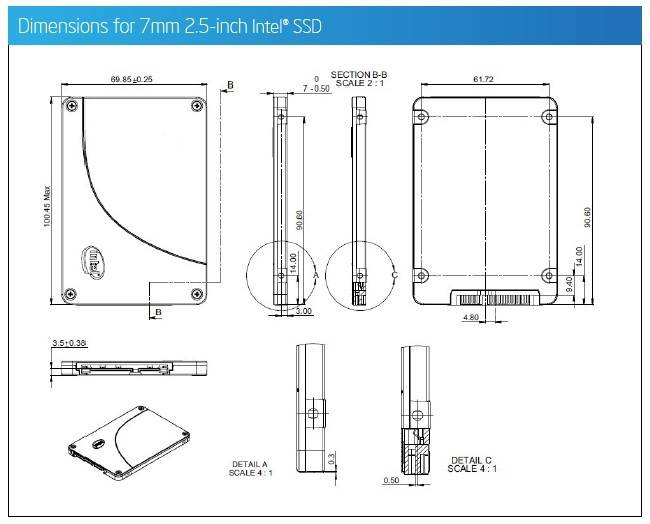
Ранее были экземпляры и с 9,5 мм, поскольку форм-фактор перешел по наследству от механических HDD. Однако этот показатель скорее критичен владельцам ноутбуков, ведь отсек для установки имеет ограниченную высоту.
Есть и более «толстые» 2,5” модели. Корпус толщиной в 15 мм используют ранее упоминавшиеся U.2 диски.